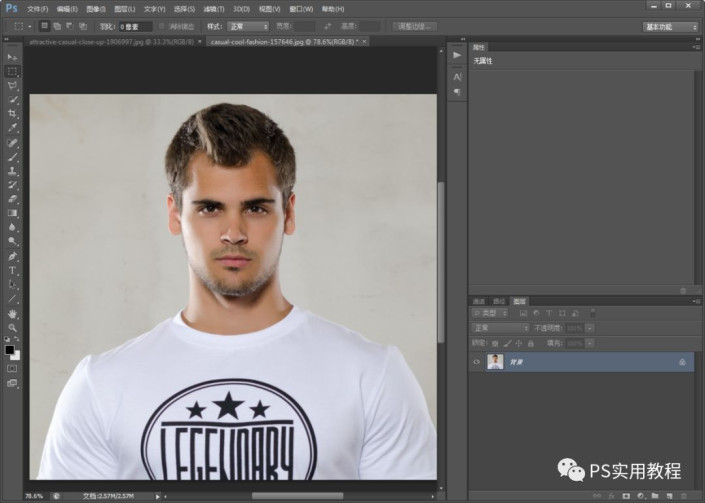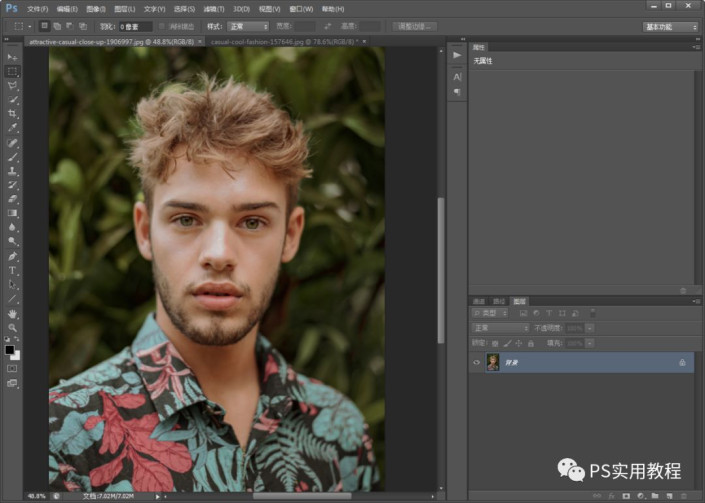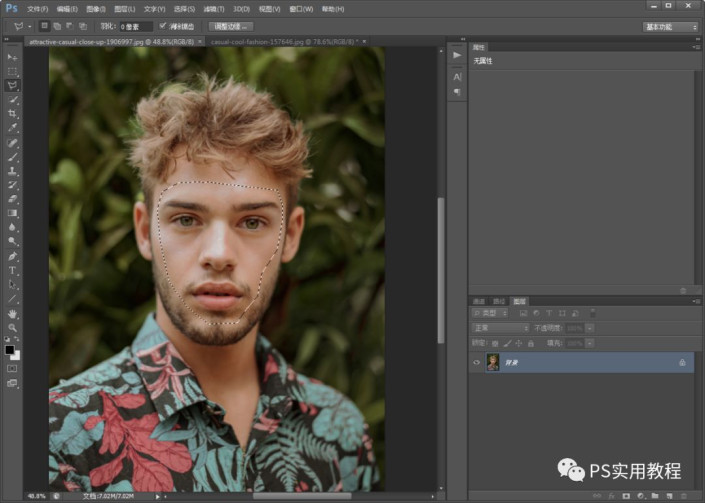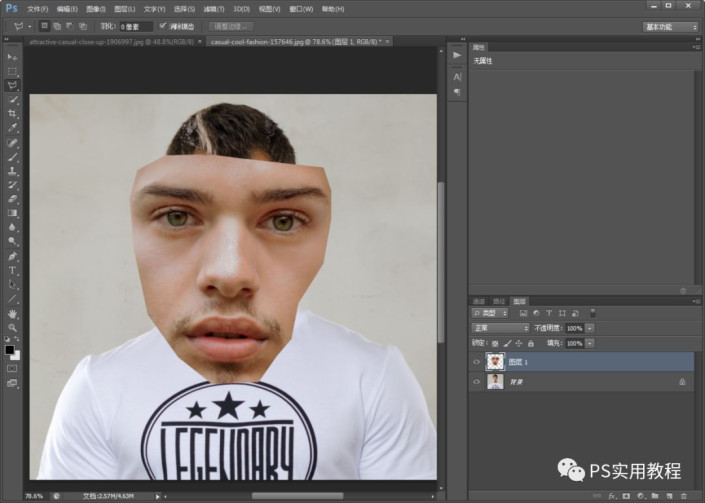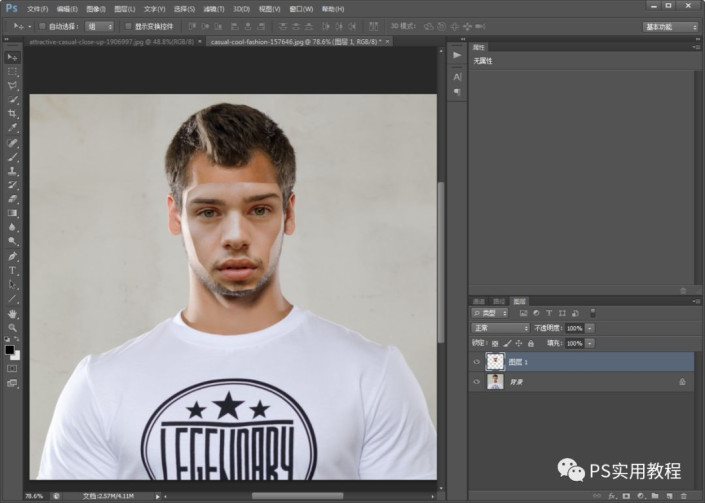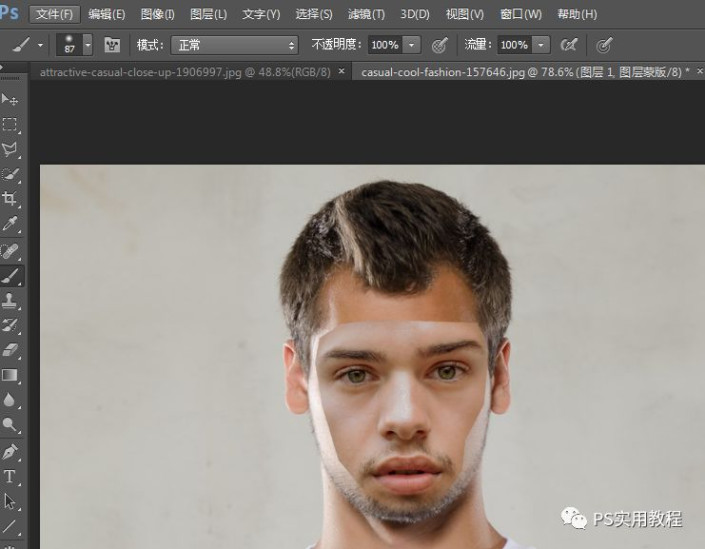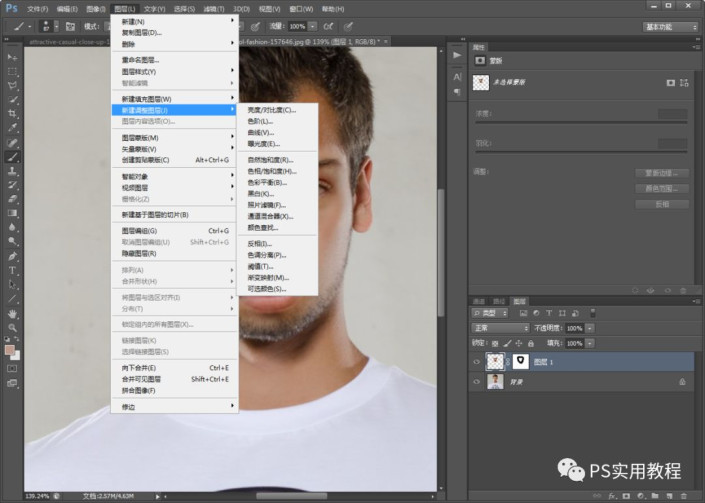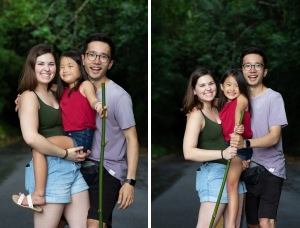照片合成,通过PS设计一幅创意蜡烛人的造型
教程教同学们如何将2个不同人物的面部五官进行交换。如果有人想去整形的话,是不是先将想整的PS到自己脸上看看效果。当然也只是看看,感觉整形医院在手术前可能也会有这个操作,哈哈,没了解过,瞎扯一下。言归正传,我们还是先看看如何用PS进行脸部互换吧。本篇教程除了交换过程,最核心的是让新手熟悉一下单图层调色的操作。先看下换脸前和换脸后的对比图吧。
换脸前:
换脸后:
操作步骤:
1.将两张人物素材图分别拖进PS中。人物素材图最好选择同一方向的脸部,正面换正面,侧面换侧面,这样比较好换。刚开始练习建议不要选择脸部比较复杂的,例如眼镜,头发覆盖脸部的照片。
2.先将花衬衫的脸部换到白T恤的脸上;
用套索工具,选取脸部眉、眼、鼻、口完整的部分,ctrl+C复制;
来到白T恤的图层,新建图层1,ctrl+V粘贴;
编辑>自由变换,变换图层1的大小,可以稍微拉伸一点,并移动至适合脸部的位置。
3.点击图层栏下标,建立图层1的蒙版http://www.16xx8.com/tags/38847/;
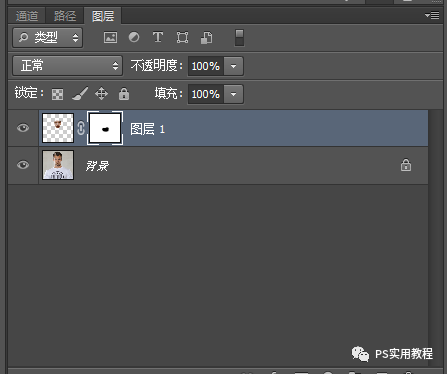
选中蒙版,用柔边圆黑色画笔,在面部边缘涂抹;
涂抹完后,得到如下图。
4.对图层1进行调色,这里是只对复制的面部进行调色,原图不动;
先进行色相/饱和度调整;
点击图层>新建调整图层>色相/饱和度;(也可以直接点击图层栏下标,色相/饱和度,然后把色相图层建立为图层1的剪贴蒙版http://www.16xx8.com/tags/38848/)
 学习PS请到www.16xx8.com
学习PS请到www.16xx8.com